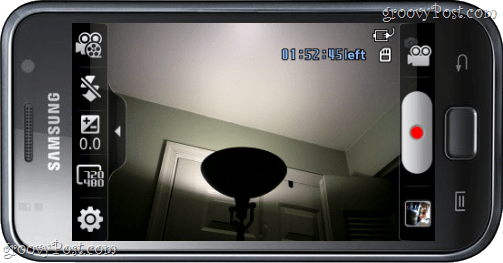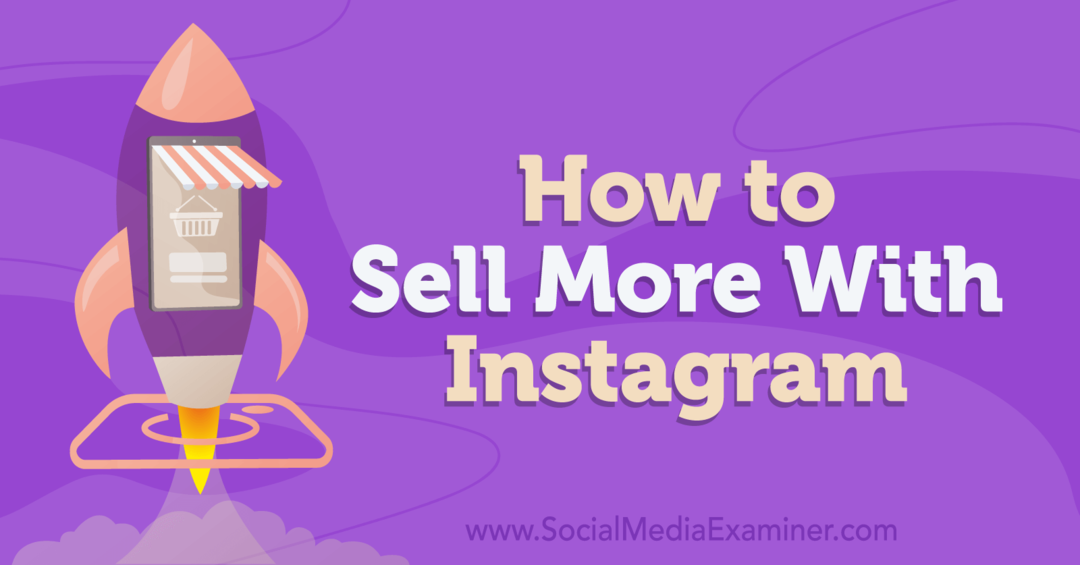Kako posodobiti vdelano programsko opremo fotoaparata v Android Samsung Galaxy
Mobilni Fotografija Samsung Samsung Galaksija Android / / March 19, 2020
 Android je živahni operacijski sistem, vendar pogosto menim, da proizvajalci dobijo preveč prostora v smislu količine lastne programske opreme, ki jo lahko pošljejo na naprave. Samsung ni nobena izjema in zaradi tega lahko traja nekaj dodatnih korakov, da boste popolnoma posodobili telefon. Posodobitve vdelane programske opreme so pomembne, ker lahko odpravijo napake, izboljšajo združljivost in povečajo zmogljivost.
Android je živahni operacijski sistem, vendar pogosto menim, da proizvajalci dobijo preveč prostora v smislu količine lastne programske opreme, ki jo lahko pošljejo na naprave. Samsung ni nobena izjema in zaradi tega lahko traja nekaj dodatnih korakov, da boste popolnoma posodobili telefon. Posodobitve vdelane programske opreme so pomembne, ker lahko odpravijo napake, izboljšajo združljivost in povečajo zmogljivost.
V zadnjem času Froyo, posodobitev za Android 2.2.1, Samsung je izdal napačno različico. To je povzročilo številne težave za nekatere, za druge pa malo. Izjemno podobno je, da je video kamera bodisi prenehala delovati ali postala izredno nestabilna za uporabnike z različico Epic 4G.
Na srečo je Samsung izdal posodobitev vdelane programske opreme za fotoaparat, ki bi morala to težavo večinoma odpraviti. Rečem "večinoma", ker je kamera še vedno nekoliko počasna, vendar sem potrdil, da zdaj deluje.
V redu, pojdimo na posodobitev!
Korak 1
Na domačem zaslonu Tapnite the Predalnik za aplikacije. Ko ste v predalu za aplikacije, Tapnite the Kamera app.

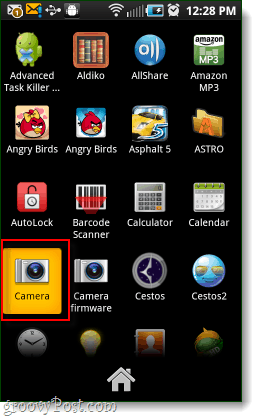
2. korak
V aplikaciji za kamero Tapnite the Nastavitve gumb spodaj levo.*
*Če ta gumb ni viden, kliknite stransko puščico, da se izvleče.
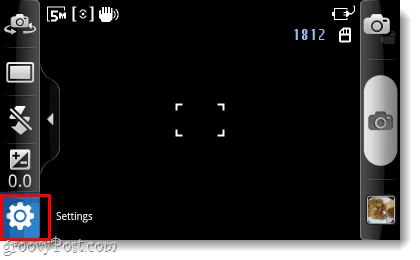
V nastavitvah kamere Tapnite the Ključ in nato Tapnite the puščica navzdol in Tapnite the Preverjanje vdelane programske opreme gumb.
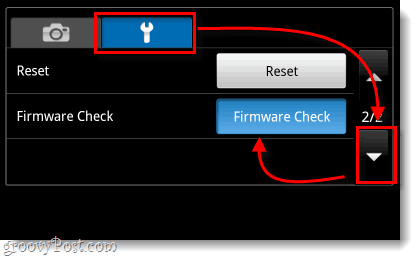
3. korak
Zdaj končno - prikazali se boste na zaslonu za posodabljanje strojne programske opreme. Prva stvar je TapnitePreverite različico po omrežju. Prikaže se majhen poziv, ki se glasi »Pojavila se bo dodatna pristojbina. Boste nadaljevali? "TapniteDa.
Glede pristojbine ni pristojbine: Poleg tega, da je napisan v popolnoma zlomljeni angleščini (Samsung je navsezadnje iz Koreje), nimam pojma, o čem govorijo. Nikjer ne beleži ničesar o ceni in nisem slišal, da bi kdo dejansko nekaj zaračunal na svojem telefonskem računu za to. Nikoli vam ni treba dati podatkov o svoji kreditni kartici Samsung, zato menim, da so le delci programske opreme, ki jih ne bi smeli imeti.
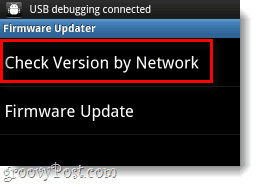

Ko končate preverjanje različice po omrežju, lahko izvedete dejansko Posodobitev vdelane programske opreme. Ponovno boste videli isto okno ponarejenega plačila Tapnite Da.
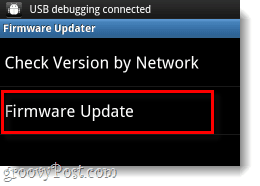
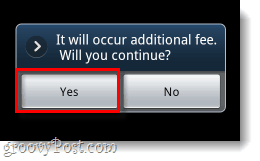
4. korak
Vaš telefon se bo priključil na nekaj dvoumnega Samsungovega omrežja, nato pa vam bo zagotovil podrobnosti o aplikaciji CameraFirmware_OZ. Tapnite pomaranča Namestitein nato na naslednjem zaslonu TapniteNamestite ponovno.
Opomba: Dovoljenja, ki jih zahteva aplikacija, so enaka dovoljenja, ki jih vaša kamera že ima; nekako nesmiselno vprašati res ...

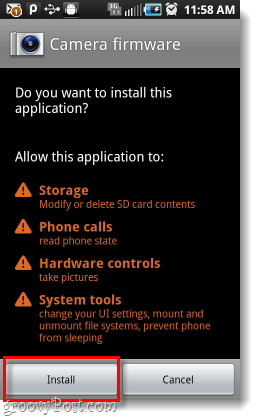
5. korak
Opozorilo: Preden začnete s tem korakom, se prepričajte, da je telefon dostojen življenjska doba baterije, ali je priključen na polnilnik. Če se vaš telefon med nameščanjem vdelane programske opreme fotoaparata izklopi, lahko postane vaš fotoaparat neuporaben.
Ko je nameščena vdelana programska oprema Camera, jo lahko zdaj uporabimo za namestitev prave programske opreme. TapniteOdprto v aplikaciji vdelane programske opreme Camera in nato se bo začela namestitev. Skupni čas nastavitve mora biti približno 3 minute
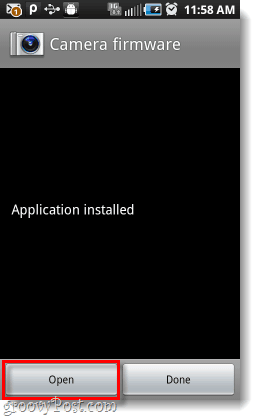
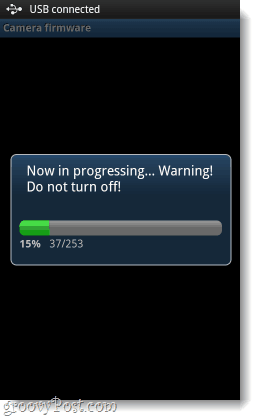
6. korak
Ko konča posodabljanje vdelane programske opreme, se prikaže majhno okno za uspeh, Tapnite v redu in aplikacija za telefon se bo samodejno zagnala. Ko imate vdelano programsko opremo popolnoma nameščeno, bo aplikacija vdelane programske opreme Camera vprašala, ali želite, da se sama odstrani. Ker je ne potrebujemo več, zakaj ne? Tapnitev redu.

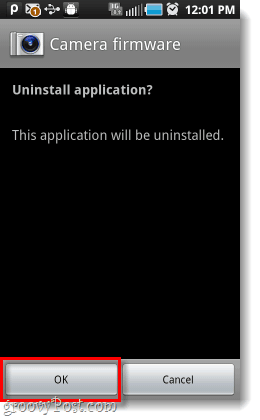
Končano!
Zdaj bi moral vaš Samsung Galaxy imeti posodobljeno strojno programsko opremo. To morda ne bi popolnoma odpravite težavo s hitrostjo sličice, vendar bo to pomagalo. To bi moralo tudi preprečiti, da bi se posnetki med zajemom takoj zrušili.
Morda bodo nekega dne proizvajalci telefonov dobili opombo: "Ste podjetje za strojno opremo, samo sestavite telefon. Naj programsko podjetje (Google) upravlja z VSE programsko opremo.”